
通过长按“电源”键强制关机并重启开机三次及以上时,将自动进入“系统菜单”界面
依次选择“疑难解答”-“高级选项”
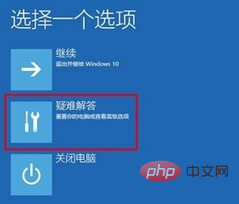
在“高级选项”界面中,点击“启动设置”按钮进入
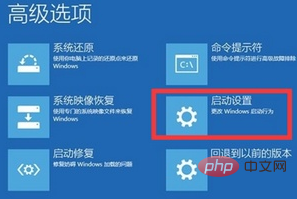
从弹出的“启动设置”界面中,点击“重启”按钮,待系统重启后将显示如图所示的“启动设置 选项”界面,直接按“F4”~“F6”任意一键即可进入安全模式
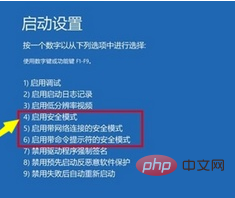
待进入“安全模式”桌面后,按“Windows+R”打开“运行”窗口,输入“msconfig”并点击“确定”即可进入系统配置界面。
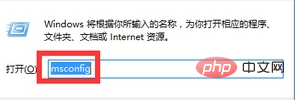
在此界面中切换到“常规”选项卡,勾选“诊断启动”项,点击“确定”按钮重启一下计算机即可
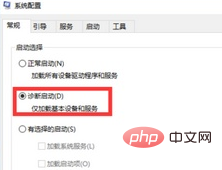
推荐教程:windows教程
以上是win10系统输入密码后不能进入桌面怎么办的详细内容。更多信息请关注PHP中文网其他相关文章!